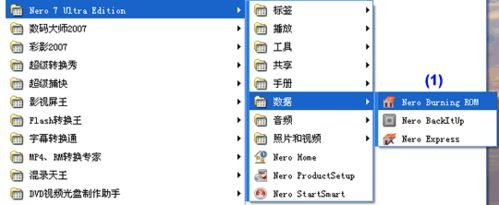FLV转MPG完美解决方案
1、添加待转换的FLV视频文件
超级转换秀具有“功能型引擎”和“MPG极速导出引擎”两种方式将FLV转MPG,为FLV转MPG提供了更多的解决方案,分别从速度和功能上满足了需要转换的朋友不同的需要。前面提到,超级转换秀其实是一款综合性的音视频转换工具,而除了FLV转MPG,它其实还支持将AVI/VCD/SVCD/DVD/MPG/WMV/ASF/RM/RMVB/FLV/F4V/MOV/QT/MP4/MPEG4/3GP/3G2/MKV/TS/TP/MTS/
M2TS/MOD/TOD/SDP/YUV等转换为AVI/MPEG4/VCD/SVCD/DVD/MPG/WMV/RM/RMVB/FLV/MOV/GIF闪图等格式,更具有完整的音频转换功能,包括视频转音频,以及常用的基础视频编辑功能。以下以“功能型引擎”为例。
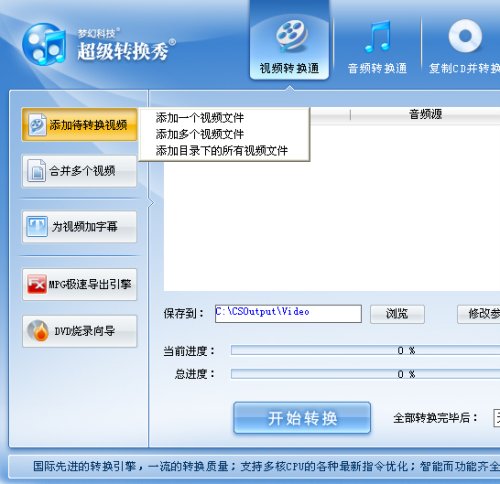
2、选择MPG格式,设置FLV转MPG参数
添加FLV文件进入“设置待转换的视频参数”对话框后,在“转换后的格式”下拉框选择“MPG格式”,然后在下方“MPG质量标准”处选择MPG参数,如果需要刻录标准VCD、DVD,选择VCD PAL国际标准制式或DVD PAL国际标准制式,之后不需要进行其他设置,非常简单。如果想要自定义,可以选择自定义MPEG1/2,这种自定义MPG的方式可以用于制作市面上的高压缩DVD。
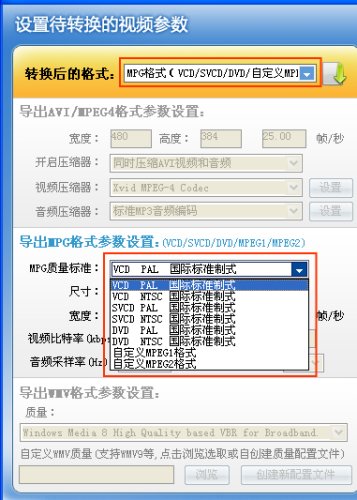
3、FLV到MPG基础视频编辑
超级转换秀具有各种基础视频编辑功能,这些功能在FLV转MPG以及支持的各种视频转换中都能进行,包括为视频加字幕,如静态字幕和滚动字幕,为视频加水印,为视频加相框等等,以及合并、切割、音频替换等等,一键打造具有特色的视频,也使得视频编辑不再繁琐和需要更大的空间安装和运行,仅需这款小巧的软件,就能够高品质完成。
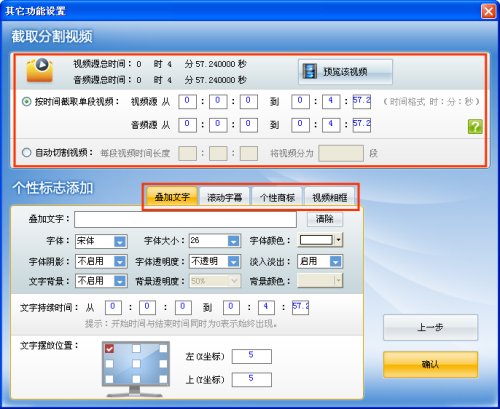
4、DVD烧录向导进行刻录准备
如果将FLV转MPG是用于刻录,超级转换秀还附带了《DVD烧录向导》,通过以上步骤生成DVD PAL制式的MPG文件,或自定义MPG文件后,导入DVD烧录向导生成用于刻录的VOB文件,就可以在nero中直接刻录了,此过程并非转换,所以速度非常之快,无需等待,通过DVD烧录向导可以制作国际标准DVD光盘或高压缩DVD。
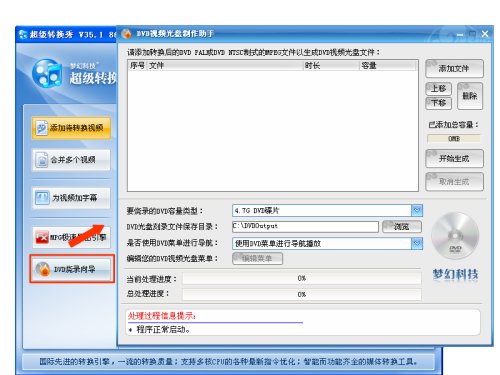
5、刻录FLV转MPG最终生成的文件,制作DVD
截图是Nero 7版本的,如果刻录的朋友使用更高版本或使用Nero 6.6或Nero 5等更低版本,那么也是这样操作,大同小异,只要找到“Nero Burning ROM”菜单项启动即可接着弹出刻录方式设置选择对话框,在左边栏目框,如下图处所示,选择想要刻录的光碟类型为DVD,并选中如图所示“DVD-视频”(如果有朋友使用的Nero是英文版本,可以寻找类似DVD-Video的对应选项)。好了,最后点击如下图2的(3)处所示的按钮,新建一个刻录。此时将出现一个分左右2个栏目的刻录文件选择界面,左边的栏目是光盘目录,我们会看到它显示有2个目录:AUDIO_TS目录和VIDEO_TS目录;在右边目录树中,是我们的磁盘目录,找到刚刚使用我们软件导出的DVD目录,点击进入该DVD目录下的VIDEO_TS子目录,将里面所有的生成文件都直接一次性多选拖入到Nero左边栏目对应的VIDEO_TS目录中。
至此,FLV转MPG的步骤和后续刻录步骤就介绍,有兴趣的朋友试一试,享受家庭影碟机播放网络视频的乐趣吧